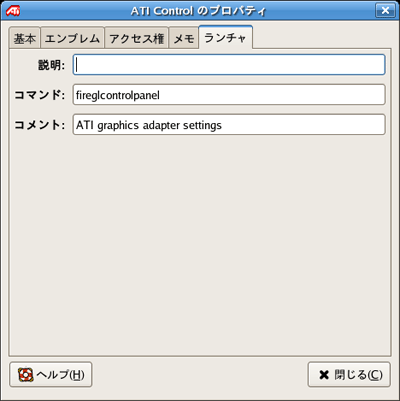| Linux Tips |
 |
ソフトウェアを起動するコマンド名を調べるには
北浦訓行
2006/9/14 |
最近では、ソフトウェアをインストールすると、GNOMEメニューに自動的に登録してくれるものが増えてきた。問題は、何らかの理由(必要なライブラリが不足しているなど)によりソフトウェアが起動しない場合である。親切なプログラムだとエラーの内容を表示してくれるが、何も表示しないものもある。GNOME端末などから実行するとエラーメッセージが表示されることもあるので、いざという場合はコマンドラインからの実行を試してみよう。
そのためには、ソフトウェアを起動するためのコマンド名を調べる必要がある。その方法はいくつかあるが、まずはGNOME端末などのターミナルエミュレータを使う方法。ソフトウェアの起動前と起動後に、xオプションを付けてpsコマンドを実行し、両者の結果の異なる部分を捜すのである。例えば、それぞれの結果をファイル化して、diffコマンドで違いを表示する。
$ ps x > tmp.1 ←ソフトウェア実行前
$ ps x > tmp.2 ←ソフトウェア実行後
$ diff tmp.1 tmp.2
35c35,36
< 2839 pts/1 R+ 0:00 ps x
---
> 2842 ? S 0:00 fireglcontrolpanel ←実行したソフトウェア
> 2849 pts/1 R+ 0:00 ps x |
また、GNOMEメニューから目的の項目をパネルもしくはデスクトップにドラッグ&ドロップする方法もある(ドラッグ&ドロップしてもGNOMEメニューの項目はそのまま残る)。
ドラッグ&ドロップすると、そのプログラムがパネルまたはデスクトップ上に登録される。そのアイコンを右クリックして、メニューの[プロパティ]を選択する。パネルの場合は[ランチャのプロパティ]ダイアログボックスが表示される。デスクトップの場合は[××のプロパティ]ダイアログボックスが表示されるので、[ランチャ]タブをクリックする。
 |
| ATI Control Panelの[ランチャのプロパティ]ダイアログボックス |
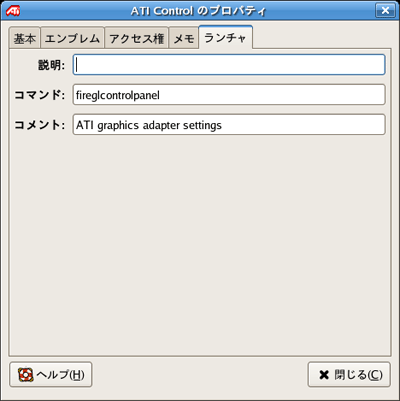 |
| [ATI Controlのプロパティ]ダイアログボックスの[ランチャ]パネル |
この画面で、[コマンド]のボックスに「fireglcontrolpanel」とあるのが、ATI Control Panelのコマンド名である。
| Linux Squareフォーラム Linux Tipsカテゴリ別インデックス |
Linux & OSS 記事ランキング
本日
月間